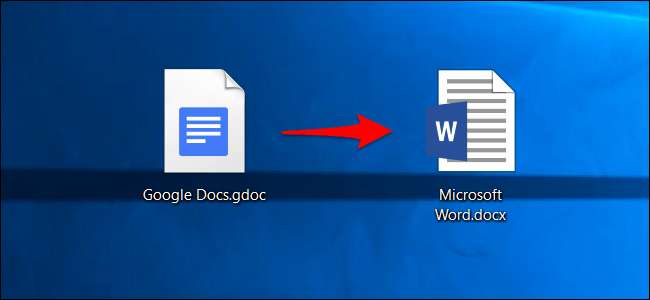
Google Tài liệu, Trang tính, Trang trình bày và các ứng dụng khác của Google lưu tài liệu ở định dạng tệp riêng của Google theo mặc định. Nhưng bạn có thể tải các tài liệu này xuống ổ cứng của mình dưới dạng tệp Microsoft Office, cho dù bạn chỉ muốn một tài liệu hay toàn bộ thư viện Google Documents của mình.
Ngay cả khi bạn sử dụng Google Drive để đồng bộ hóa các tệp tài liệu của bạn đến PC hoặc Mac của bạn, các tệp “.gdoc” trên máy tính của bạn chỉ là các liên kết đến trang web Google Tài liệu. Nếu bạn muốn tải chúng xuống dưới dạng tệp thực mà bạn có thể chỉnh sửa bằng Microsoft Office, bạn sẽ phải thực hiện quy trình sau.
LIÊN QUAN: Cách đồng bộ hóa PC để bàn của bạn với Google Drive (và Google Photos)
Tải xuống một hoặc nhiều tài liệu từ Google Drive
Đi đến Google Drive trang web và đăng nhập bằng tài khoản Google của bạn. Tìm tài liệu bạn muốn tải xuống và chọn nó bằng cách nhấp vào nó. Bạn cũng có thể nhấn và giữ phím Ctrl trên Windows (hoặc phím Cmd trên máy Mac) và nhấp vào nhiều tệp để chọn nhiều tài liệu cùng một lúc.
Nhấp chuột phải vào các tài liệu đã chọn – hoặc nhấp vào nút menu ở góc trên cùng bên phải của trang Google Drive – và chọn “Tải xuống”. Trình duyệt của bạn sẽ tải xuống tài liệu ở định dạng Microsoft Office – .docx cho tài liệu, .xlsx cho bảng tính và .pptx cho bản trình bày. Nếu bạn đã chọn nhiều tài liệu, trình duyệt của bạn sẽ tải xuống một tệp .zip có chứa các tài liệu đã chọn ở định dạng Office.
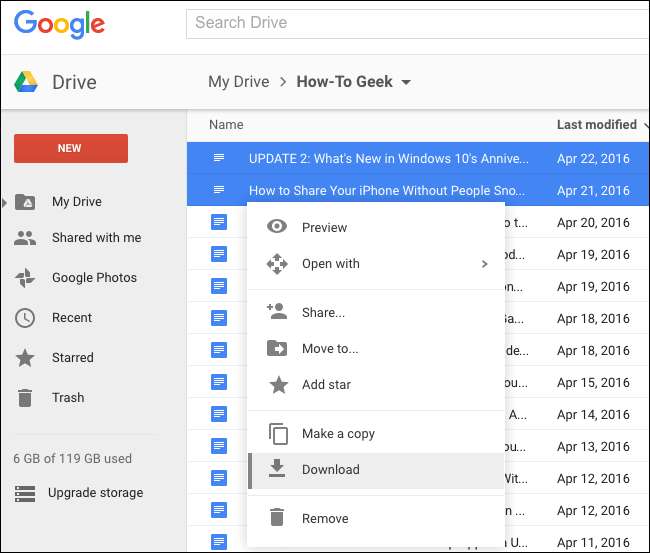
Tải xuống tài liệu từ trình chỉnh sửa
Bạn cũng có thể chuyển đổi tài liệu trực tiếp sang định dạng Microsoft Office khi đang chỉnh sửa. Đầu tiên, mở tài liệu trong trình chỉnh sửa thích hợp. Bạn có thể thực hiện việc này chỉ bằng cách nhấp đúp vào tệp .gdoc của tài liệu trên máy tính của mình nếu bạn đã đồng bộ hóa nó với Google Drive, nhưng đó là tất cả những tệp tốt.
Bấm Tệp> Tải xuống Dưới dạng và chọn định dạng Microsoft Word, Excel hoặc PowerPoint tùy thuộc vào loại tài liệu. Trình duyệt của bạn sẽ tải tệp xuống máy tính của bạn. Bạn cũng có thể xuất tài liệu sang các loại tệp khác từ đây, bao gồm PDF, OpenDocument, plaintext và rich text.
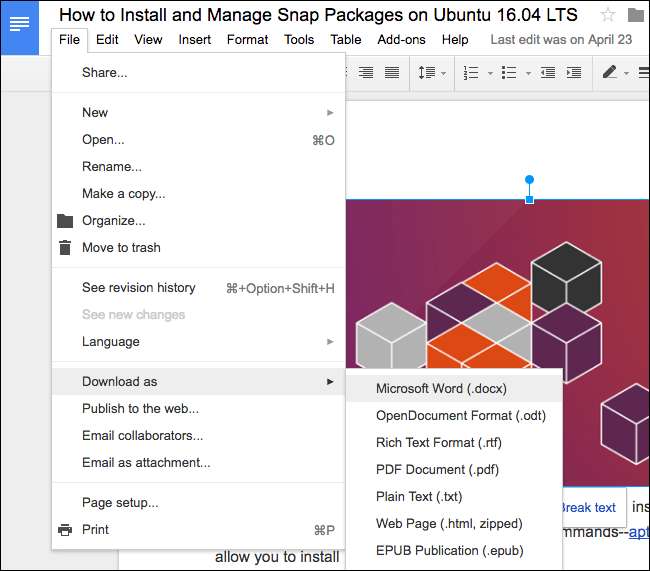
Tải xuống tất cả các tệp Google Documents của bạn dưới dạng tài liệu Office
Để chuyển đổi tất cả các tệp Google Tài liệu của bạn thành tài liệu Microsoft Office cùng một lúc, hãy truy cập Google Takeout trang mạng. Google Takeout thường muốn xuất tất cả dữ liệu của bạn từ nhiều dịch vụ của Google, vì vậy chỉ cần nhấp vào “Chọn Không” ở trên cùng.
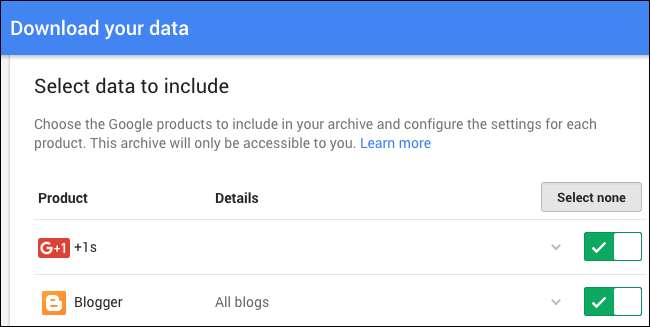
Cuộn xuống và bật tùy chọn “Drive”. Bạn có thể nhấp vào mũi tên để xem thêm chi tiết – theo mặc định, Google Takeout sẽ xuất từng tệp trong Google Drive và chuyển đổi tất cả tài liệu sang định dạng Microsoft Office.
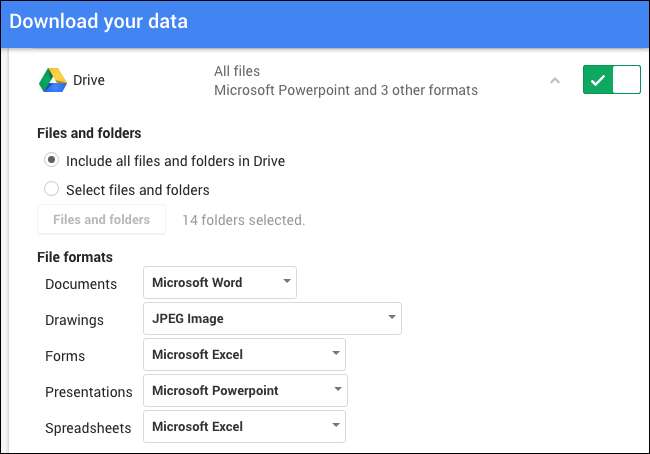
Khi bạn đã sẵn sàng tiếp tục, hãy nhấp vào “Tiếp theo” ở cuối trang và sau đó nhấp vào “Tạo bản lưu trữ” trên trang tiếp theo. Google sẽ tạo một kho lưu trữ tất cả các tài liệu của bạn và cung cấp một liên kết tải xuống.
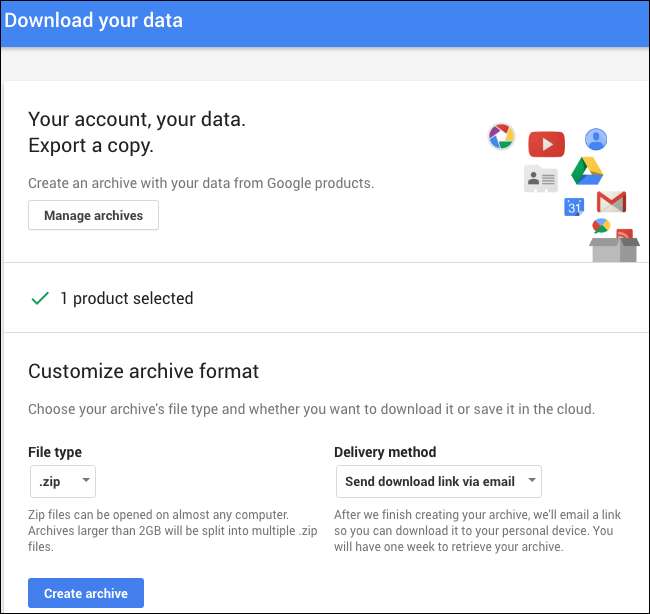
Cách chuyển đổi sang định dạng Office và để tệp trong Google Drive
LIÊN QUAN: Cách làm việc với các tệp Microsoft Office trong Google Drive
Google cho phép bạn làm việc với các tài liệu Office trực tiếp trong Google Drive (nhờ tiện ích mở rộng của Chrome), nhưng không có cách nào để chuyển đổi tài liệu sang định dạng Office mà không tải xuống trước.
Nếu bạn muốn chuyển đổi tài liệu thành tệp Office và để nó trong Google Drive, bạn cần tải xuống tài liệu bằng một trong các phương pháp ở trên. Đặt tài liệu Office đã tải xuống đó vào thư mục Google Drive trên máy tính của bạn và nó sẽ đồng bộ hóa trở lại Google Drive của bạn dưới dạng tài liệu Office.
Bạn cũng có thể tải lên tài liệu Office đó qua trang web. Tuy nhiên, để làm như vậy, bạn cần phải truy cập trang Cài đặt của Google Drive trên web và bỏ chọn tùy chọn “Chuyển đổi tệp đã tải lên sang định dạng trình chỉnh sửa Google Tài liệu”. Nếu không, các tệp Microsoft Office bạn tải lên sẽ trở thành tài liệu Google Documents.
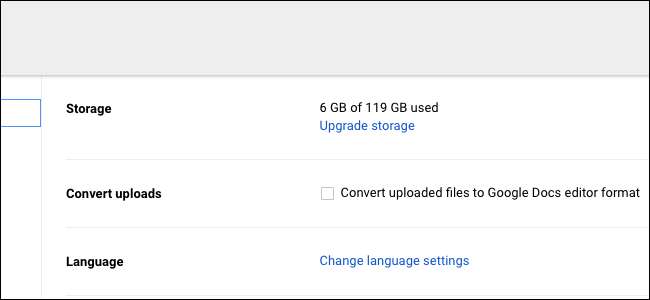
Khi bạn đã thay đổi tùy chọn này, bạn có thể kéo và thả các tài liệu Office vào trang web Google Drive trong trình duyệt của mình hoặc nhấp vào Mới> Tải lên tệp trong Google Drive và duyệt đến các tài liệu Office. Chúng sẽ được tải lên Google Drive và được lưu trữ dưới dạng tài liệu Office.
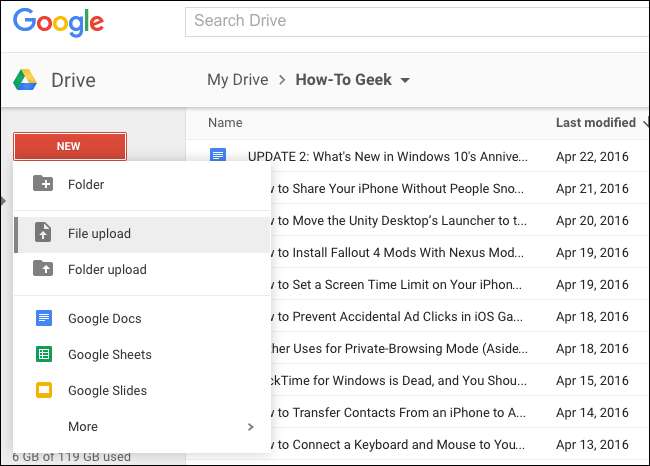
Nếu bạn muốn di chuyển từ Google Documents sang Office 365 và OneDrive của Microsoft, bạn có thể đặt tất cả các tài liệu đã chuyển đổi vào thư mục OneDrive của mình. Chúng sẽ được tải lên tài khoản OneDrive của bạn và sau đó bạn có thể chỉnh sửa chúng qua Office Online và dễ dàng truy cập chúng qua các ứng dụng điện thoại thông minh của Microsoft Office.







